
Spoločnosť Microsoft nedávno odinštalovala službu Groove Music Pass, ale zdá sa, že spoločnosť má vážne problémy s aplikáciou Groove Music zavedenou v systéme Windows 10.
Microsoft opakovane uviedol, že pracuje na vizualizácii a ekvalizéri pre aplikáciu Groove Music. Vizualizácia zatiaľ nie je k dispozícii, ale ekvalizér sa objavil v aplikácii Groove Music.
Od verzie 10.17112.1531.0, aplikáciu Groove Music To sa môže pochváliť ekvalizérom. K ekvalizéru sa dostanete a upravte ho nastavením aplikácie.
Funkcia ekvalizéra v aplikácii Groove Music je implementovaná ako 5-pásmový grafický ekvalizér od nízkych po vysoké frekvencie. Nastavenie úrovne pre každé pásmo je od -12 do +12 decibelov. Obsahuje aj niekoľko predvolieb..
Ekvalizér ponúka užívateľovi niekoľko predvolieb (predvolieb):
- tuhý
- Vysokofrekvenčné zvýšenie
- Zvýraznenie basov
- slúchadlá
- zápisník
- Prenosné reproduktory
- Domáce stereo
- Televízne programy
- auto
- zvyk
Ak uprednostňujete predvoľbu, nezávislé manuálne nastavenie ekvalizéra, môžete to urobiť výberom „Vlastné nastavenia“, a potom posúvajte posúvače, stredne, výšok nahor alebo nadol.
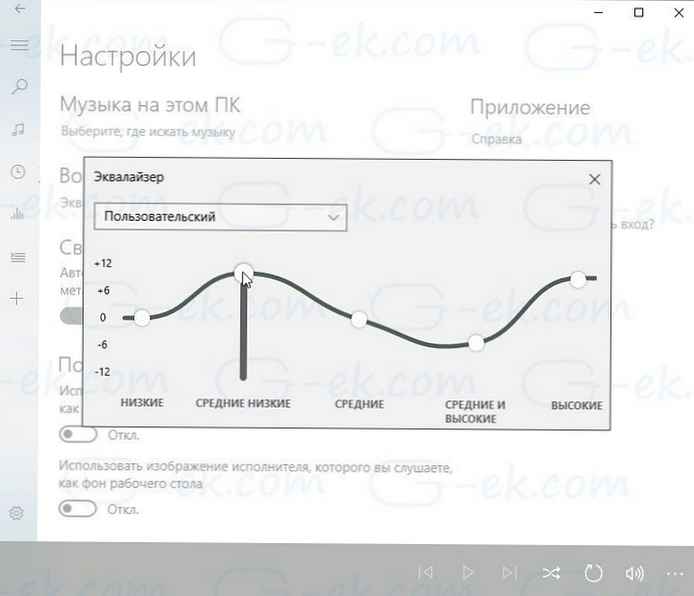
Keď zmeníte nastavenie predvoľby, aplikácia sa automaticky prepne na parameter "Custom". Aplikácia momentálne neobsahuje žiadne parametre na uloženie aktuálneho nastavenia ako predvoľby, čo nie je vhodné a nemôžete použiť viac ako jeden konfigurovateľný parameter..
Ako povoliť ekvalizér pre hudbu Groove v systéme Windows 10.
Tu je návod, ako získať prístup k nastaveniam ekvalizéra v aplikácii Groove Windows 10 Music
Krok 1. Otvorte aplikáciu Hudba Groove. V predvolenom nastavení sa pridáva do ponuky. "Štart".
Krok 2. Na navigačnej lište aplikácie Groove Music kliknutím na ikonu ozubeného kolieska otvorte stránku nastavení. Ak nevidíte navigačný panel, otvorte okno aplikácie na celej obrazovke.

Krok 3. Tu v sekcii "Playback", kliknite na odkaz "Equalizer", otvoriť. Ak nenájdete odkaz na ekvalizér alebo sekciu Play, je to pravdepodobne preto, že používate staršiu verziu aplikácie Hudba Groove, ktorá ekvalizér nepodporuje..

Krok 4. Povoľte jednu z preddefinovaných možností alebo vyberte vlastnú možnosť a prispôsobte nastavenia ekvalizéra podľa vašich predstáv.
užívať!











